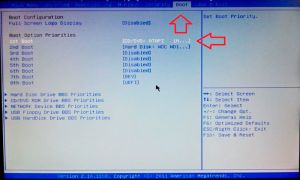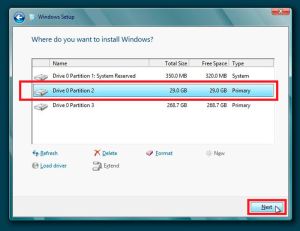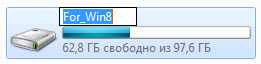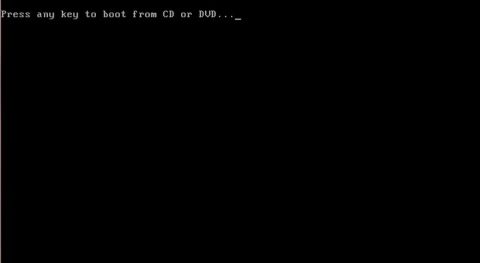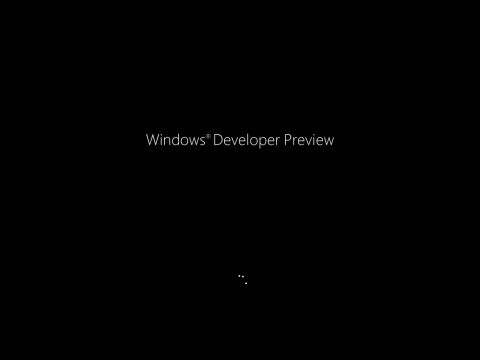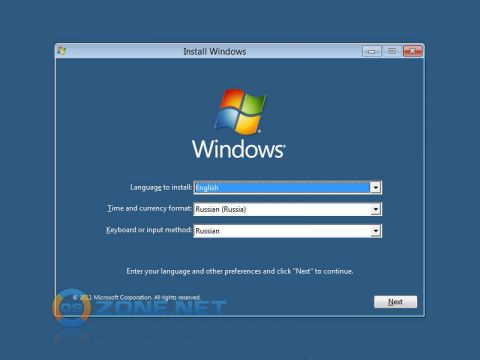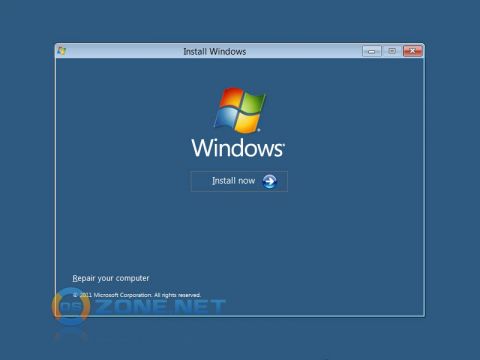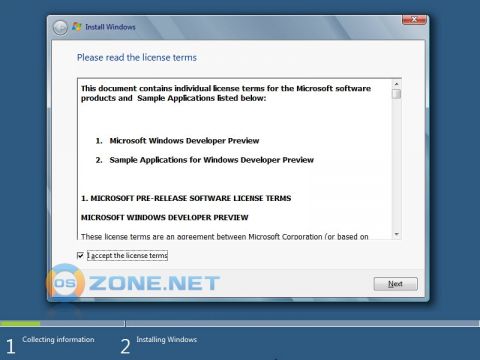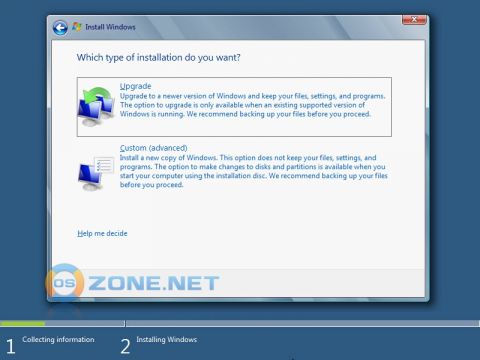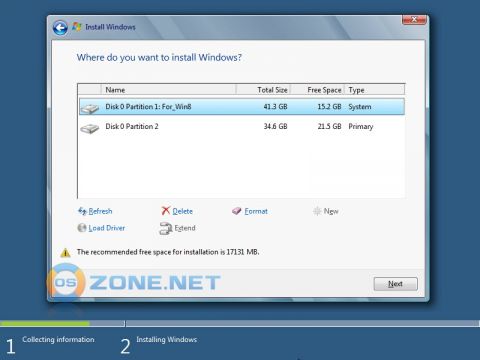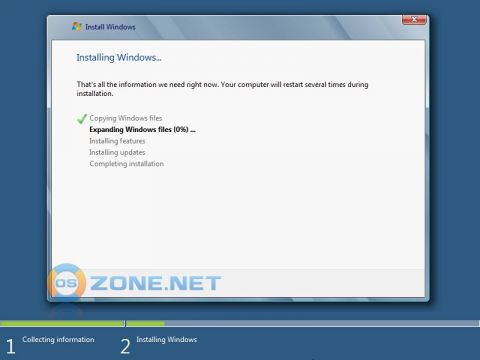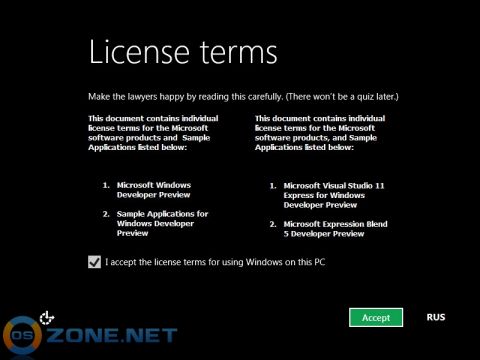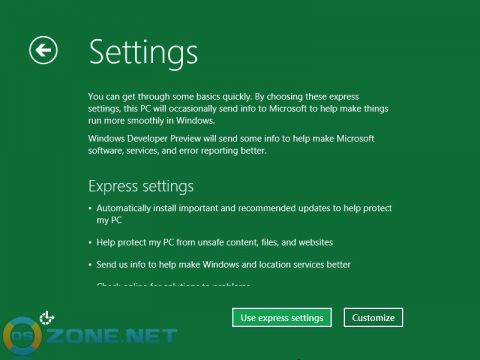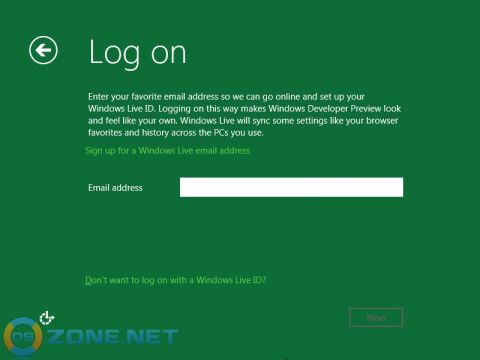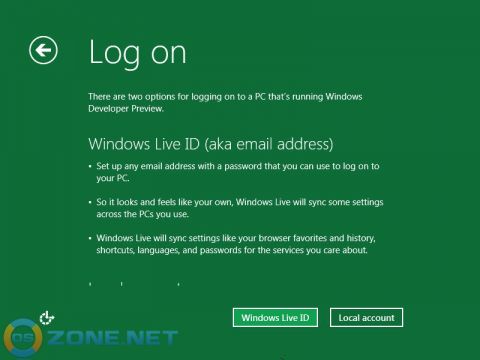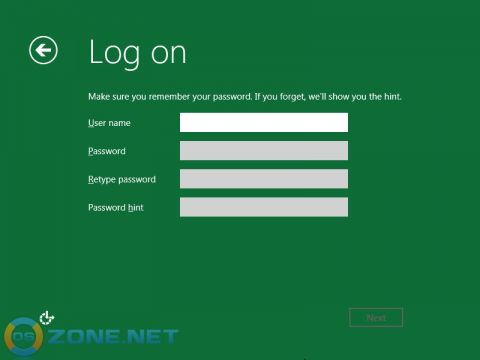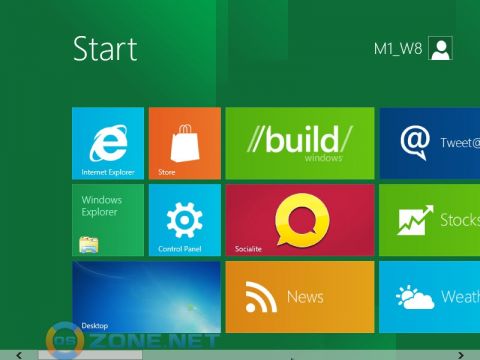Как установить виндовс восемь
Как установить Windows самостоятельно
Переустановить или заново установить Windows на ноутбук или компьютер может потребоваться по самым разным причинам. Бывает, что используемая операционная система настолько сильно поражена вирусами, что проще выполнить переустановку, чем лечение. Другая распространённая причина — частичная или полная несовместимость ОС с новыми программами и играми. Установить другую версию «Виндовс» может понадобиться, если вас не устраивает оформление или функционал текущей: например, хочется вернуться от «материального» дизайна к стилю Aero. Наконец, полезно сделать установку с нуля, если вы купили новый ПК или отдаёте свой третьему лицу.
Переустановка Windows с диска на компьютер или ноутбук — несложное дело; справиться с ним вам поможет приведённое в статье руководство. Не справляетесь сами или не хотите терять время? Обратитесь в «Службу добрых дел» — опытный мастер проконсультирует вас онлайн, а при необходимости — приедет к вам домой и поможет лично. Возможен выезд в любой район Москвы и Санкт-Петербурга.
С чего начать
Помните: во время переустановки или установки Windows с нуля будут удалены накопленные на системном HDD/SSD пользовательские и программные данные, а также настройки встроенных и сторонних приложений. Чтобы исключить утрату важной информации, скопируйте представляющие ценность файлы на другой жёсткий диск или флэшку. Кроме того, можете перекопировать данные на облачный сервер: это бесплатно. Пропустите этот шаг, если ставите ОС на новый компьютер или ноутбук.
Для начала работы вам понадобится USB-накопитель (флешка, съёмный HDD) или диск с образом Windows. Образ чаще всего представлен в формате ISO. Скачайте для инсталляции ОС нужной разрядности и запишите её на устройство. Для компьютеров с оперативной памятью менее 4 Гб подойдёт ОС x86, более 4 Гб — x64. Копируйте образ с помощью специального приложения: Rufus, UltraISO или другой программы. Когда носитель будет записан, приступайте к следующему шагу — настройке BIOS.
Настраиваем БИОС
Оформление BIOS или продвинутого варианта, UEFI, различается в зависимости от производителя и версии прошивки. Дать универсальную руководство для всех моделей ПК и ноутбуков невозможно — поэтому, отвечая, как установить Windows на ПК, приведём общий способ действий:
Чтобы перейти к процессу установки, нажмите клавишу F10 и подтвердите желание выйти из BIOS с сохранением внесённых изменений. Чтобы поменять порядок устройств в UEFI, достаточно просто перетащить флеш-карту на первое место в списке при помощи мыши.
Устанавливаем «Виндовс»
Порядок переустановки или установки операционной системы с нуля определяется версией «Виндовс» и особенностями разметки HDD. Общая пошаговая инструкция по установке Windows включает такие шаги:
После нескольких перезагрузок «Виндовс» предложит вам придумать имя пользователя и пароль. На этом процесс установки будет завершён.
Ставим драйверы
Установка Windows с флешки или диска заканчивается инсталляцией драйверов — служебных программ, необходимых для корректной работы сетевой и звуковой карты, дисплея, периферийных устройств. Вы можете скачать драйверы по отдельности из интернета, использовать любую из авторских сборок — или установить утилиты с диска, прилагаемого производителем к вашему ПК или ноутбуку.
После активации ваша Windows будет готова к полноценной работе. Как видите, процесс ОС не представляет особой сложности. Остались вопросы или что-то не получается? Обратитесь за консультацией и помощью в «Службу добрых дел» — мы поможем установить любую версию «Виндовс» быстро и без нервов!
Как установить Windows 8 с CD/DVD диска
В этой статье мы разберем вопрос, как установить Windows 8 с диска. Здесь нет ничего сложного, однако иногда возникают определенные трудности. Чтобы не попасть в безвыходное положение, внимательно ознакомьтесь со статьей. Здесь мы рассмотрим все проблемы, которые могут возникнуть при установке Windows 8 на компьютер, на котором ранее была установлена «семерка» или более старые версии ОС.
Прежде чем переходить к установке, нам нужно подготовить компьютер. В первую очередь у нас должен быть загрузочный DVD диск. Если речь идет о ноутбуке, то включить загрузку с диска можно простым нажатием клавиши «Esc» и выбором соответствующего девайса. Если же система устанавливается на стационарный компьютер, то в BIOSе необходимо выставить первичную загрузку с DVD диска. Данная опция находится в разделе «Boot». Как зайти в BIOS на Windows 8 читайте в этой статье.
Итак, диск у нас есть, в BIOSe мы включили загрузку с диска, теперь можно переходить к установке.
Также не стоит забывать о ключе лицензии, который нам потребуется в процессе. Если вы покупали его удаленно через интернет, то не забудьте переписать его так, чтобы в процессе установки к нему был доступ.
Создание загрузочного DVD в Windows 7 USB DVD Download Tool : Видео
Установка Windows 8
Стоит отметить, что установка Windows 8 с диска выполняется так же, как и с флешки. Поэтому описанные ниже правила подойдут в любом случае. Вставляем диск в привод и перезагружаем компьютер. Благодаря тому, что в BIOS мы выставили загрузку с диска, компьютер не загрузит операционную систему, а сразу начнет работу с диском. В некоторых случаях это действие необходимо подтвердить нажатием клавиши «Enter». Просто внимательно следите за экраном.
Итак, если вы все сделали правильно, то система автоматически начнет установку. И в первую очередь, как и во всех предыдущих версиях OS нас попросят указать язык установки, клавиатуры и денежной единицы. То есть, если вам нужная русская версия, то в трех пунктах вы выбираете «Русский». Если нужен другой язык. То выбираете соответствующие параметры. Нажимаем «Далее».
Далее появится окно, в котором следует нажать кнопку «Установить». Она находится практически в самом центре экрана, поэтому пропустить ее у вас не получится. После этого появится надпись «Начало установки».
Подождите немного. Далее система запросит ввести ключ лицензии. Этот ключ вы получали при покупке операционной системы, и он всегда должен быть под рукой.
После его ввода нажимаем «Далее» и попадаем в меню с лицензионным соглашением. Прежде, чем его принять, настоятельно рекомендуется внимательно ознакомиться с ним. Теперь ставим галочку и нажимаем «Далее».
На следующем этапе нам придется выбрать между двумя вариантами:
Выбираем второй вариант.
Дальше вы попадете в меню, в котором нужно выбрать жесткий диск (или раздел винчестера), на который будет производиться установка.
Как установить Windows 8 с CD/DVD диска: Видео
Выбор и работа с жесткими дисками
Стоит отметить, что, если на вашем винчестере нет важных данных, то рекомендуется его отформатировать. Также в этом меню можно производить следующие операции:
Но все эти действия удалят все данные на накопителе. Если ваш жесткий диск имеет только один раздел, то рекомендуется его разбить как минимум на два тома. Один потребуется для установки операционной системы, а второй – для хранения файлов, установки игр и так далее. Для этого нажимаем кнопку «Настройка диска». Появится несколько дополнительных функций. Теперь, выделяем наш винчестер и нажимаем «Удалить».
Теперь мы имеет неразмеченную область. Выделяем ее и нажимаем «Создать» Ниже появится окошко, в котором можно указать объем создаваемого тома. Он измеряется в Мегабайтах. Создаем раздел на 60000 Мегабайт и нажимаем «Применить». Это будет системный раздел, на который мы установим Windows 8.
Конечно, для нее потребуется меньше памяти, но в процессе использования вы будете устанавливать различные программы, а также пакеты обновлений, которые также требуют дополнительного места на диске. Если полностью занять все место на системном разделе, то производительность компьютера существенно снизится. При создании первого тома система автоматически создаст дополнительный загрузочный раздел на 350 Мегабайт.
Нажимаем кнопку «Создать» и сразу же «Применить». Таким образом мы соберем всю оставшуюся неразмеченную область во второй раздел, в котором вы и будете хранить все ваши данные. Далее, выделяем раздел с размером 60 Гб и нажимаем «Далее». Все, после этого начнется копирование и подготовка файлов, установка компонентов и обновлений и так далее.
Продолжение установки
Все будет происходить автоматически. В процессе компьютер несколько раз перезагрузится. Стоит отметить, что после первой перезагрузки следует войти в BIOS и вернуть первичную загрузку с винчестера там, где мы выбирали CDDVD в разделе BOOT. Дело в том, что в некоторых случаях после первой перезагрузки в процессе установки система снова загрузится с диска, и копирование файлов начнется заново.
Итак, после завершения процесса копирования и установки файлов мы переходим на следующий этап. Здесь нам нужно настроить наш компьютер. И в первую очередь необходимо ввести имя компьютера, а также выбрать предпочитаемую цветовую гамму окон. Далее мы сможем применить стандартные настройки либо ввести их вручную. Здесь вы сами выбираете более удобный вариант. Более опытные пользователи настраивают все вручную. Если вы не являетесь опытным пользователем, то рекомендуется выбрать стандартные параметры. Стоит отметить, что все, что здесь настраивается, вы можете изменить в любой момент в процессе использования ОС.
Дальше система попросит нас ввести имя пользователя и пароль. В данной OS эти поля являются обязательными, в отличие от предыдущих версий. Вводите свое имя и придумываете пароль. При настройке рабочего стола внимательно читайте подсказки на экране, и у вас не возникнет трудностей. А на этом процесс установки завершен. Теперь вы знаете, как установить Windows 8 с диска.
Установка Windows на данный диск невозможна GPT: Видео

В данной статье пошагово рассказывается, как выполнить чистую установку Windows 8. Этот способ подойдёт, если операционная система (ОС) ещё не установлена, Вы хотите заменить существующую ОС или установить Windows 8 второй системой.
На этой странице:
Минимальные системные требования
Прежде всего, убедитесь, что Ваш компьютер соответствует минимальным требованиям:
Подготовка носителя
Установку можно производить:
Запись образа на USB Flash (флешку) или DVD-диск
Способов записи существует множество, предлагаю на Ваш выбор несколько из них:
Подготовка раздела жёсткого диска (HDD), в который будет производиться установка
Желательно перенести с него всю важную информацию и отформатировать (в процессе установки).
Чтобы не запутаться, можно установить заранее метку тома:
Выставляем загрузку в BIOS
Предполагаю, что Вы умеете загружаться с диска или флешки. Если нет, пройдя по ссылке, Вы узнаете, как это делается:
Установка
Вставьте DVD-диск или флешку (если Вы подготовили её).
Если DVD-диск записан корректно и приоритет загрузки выставлен правильно, появится данное приглашение (надо нажать любую клавишу, пока оно на экране):
Делается это только 1 раз, перед началом установки. В процессе установки просто ждём 5 секунд, и установка продолжится автоматически.
Выбираем настройки языка:
Нажимаем кнопку Install now:
Выбираем Custom (advanced):
Выбираем нужный раздел и нажимаем Drive options (advanced).
Жмём Format (не обязательно, но крайне рекомендуется).
Внимание, все данные на выбранном разделе будут удалены!
Если установка выполняется с флешки, и вы меняли приоритет загрузки в BIOS, во время первой перезагрузки необходимо вернуть загрузку с жёсткого диска (HDD)!
Указываем имя компьютера:
Выбираем выборочную (Customize) или экспресс-установку:
Windows 8 тесно связана с сервисами Live. Для входа в Windows можно использовать существующий Live ID или создать новый.
Выбираю Local account:
Задаю имя пользователя, его пароль, повтор пароля, подсказку для пароля:
Уважаемые читатели, в этой статье я постарался отразить основные этапы установки Windows 8, разумеется, в одной статье невозможно ответить на все вопросы, которые могут возникнуть. Заходите на наш форум Microsoft Windows 8, мы всегда рады видеть Вас.
Как установить Windows 8: руководство в картинках

Также отметим, что далее рассматривается вариант чистой установки операционной системы, то есть установка с нуля на свободный жесткий диск (имеется в виду, что диск отформатирован), а не обновление с windows 7 на 8 (имеются некоторые отличительные особенности). Также подразумевается, что приоритетная загрузка с компакт диска в BIOS уже настроена и все готово к установке новой операционной системы: имеется установочный диск и проведены все необходимые приготовления перед установкой (характерные для всего семейства операционных систем от Microsoft, включая Windows XP, Vista, Windows 7 и 8).
Итак, собственно сам процесс:
Первое что мы увидим это черный фон с логотипом Windows 8.
Далее, на первом шаге установке предлагается выбрать язык клавиатурной раскладки, формат времени и язык операционной системы, по умолчанию у нас уже установлен русский, оставляем здесь все как есть и переходим к следующему этапу.
На следующем этапе выбираем «Установить» (здесь также имеется опция восстановления системы, которую мы по понятным причинам здесь не будем рассматривать).
Далее необходимо ввести лицензионный ключ Windows 8, тут необходимо учитывать тот факт, что ключ виндовс 8, впрочем, это относится и к другим выпускам этой операционной системы, можно использовать именно для той версии, для которой он предназначен. К примеру, ключ для базовой версии не подойдет для активации профессиональной. В случае если у вас уже имеется лицензионный ключ Windows 8, который Вы приобрели для обновления с Windows 7, то провести чистую установку и активировать этим же ключом Windows 8 у вас не получится. Такой ключ активации будет работать только в случае перехода и обновления семерки до восьмой версии виндовс. Также если у вас имеется лицензионный ключ для x86 разрядной (32-битной) операционной системы, то вы можете использовать его для установки 64-битной (разрядной) системы того же выпуска, правильно: Pro 32=Pro 64, не правильно: Нome 32=Pro 64, однако для этого понадобится соответствующий компакт диск.
Вернемся к процессу установки: вводим имеющийся ключ продукта.
На следующем шаге необходимо прочитать и принять условия лицензионного соглашения, ставим галочку и переходим далее.
На данном этапе предлагается выбрать между обновлением и установкой, так здесь мы рассматриваем процесс непосредственно установки, то переходим к пункту «Выборочная: только установка Windows (для опытных пользователей)».
Далее предлагается выбрать диск или его раздел для установки Windows.
Предполагается, что жесткий диск уже отформатирован, поэтому выбираем один единственный раздел. В нашем случае он один, а у Вас может быть больше жестких дисков (разделов), поэтому необходимо выбрать именно тот, куда будет устанавливаться Виндовс 8, затем нажимаем «создать». Мы можем указать необходимые размеры и создать на данном этапе несколько разделов, в данном примере мы оставим все как есть и небудем создавать дополнительные разделы жесткого диска. Однако один раздел все же будет создан системой автоматически, появится сообщение о том, что Windows может создать дополнительный раздел для хранения системных файлов (в Windows 8 он равняется 350 Мбайтам, в то время как в Windows 7 под эти же нужды отводится 100 МБ), обязательно соглашаемся и нажимаем «ОК».
В качестве отступления, стоит отметить, что все же лучше создавать как минимум два раздела на жестком диске: маленький и большой, например диски «C» и «D». Диск «С» (самый маленький раздел) рекомендуется создавать объемом около 30 Гбайт (как правило, вполне достаточно), в этот раздел будет установлена операционная система, а для музыки, фильмов, компьютерных игр, документов и других пользовательских файлов использовать диск «D»(объем которого может быть любым). Такая мера позволит в дальнейшем избежать всякого рода неприятностей, которые могут быть вызваны различными вирусами или сбоями операционной системы и привести к потере ценных для Вас файлов: личных фотографий, документов и так далее. Таким образом, в случае если операционная система, вследствие различных причин, будет повреждена, а восстановить ее не представляется возможным, то в таком случае чтобы вернуть компьютеру работоспособность необходимо будет отформатировать (стереть) диск «C» и переустановить операционную систему. Если бы у Вас был один раздел жесткого диска, например, только «C», то Вы потеряли бы все свои файлы и личные документы, а вот в случае если раздела два: «C» и «D», то все ваши данные остались бы на прежнем месте и небыли бы стерты. Зачастую все «неприятности» происходят с операционной системой, поэтому выделив для нее свой собственный раздел на жестком диске можно в дальнейшем существенно упростить процедуру по ее переустановке или обновлению.
Начинается процесс копирования файлов установки на жесткий диск.
По завершении процесса компьютер перезагрузится, и установка будет продолжена, кстати, сразу после этого шага установочный диск можно смело извлечь из привода, так как он больше не понадобится.
На следующем этапе после перезагрузки компьютера будет предложено выбрать цветовую схему оформления операционной системы и как-то обозначить свой компьютер, дав ему подходящее имя.
Далее предлагается выбрать между стандартными параметрами или перейти к ручной настройке операционной системы. Параметры, которые предлагается настроить на данном этапе: настройка режима обновления, настройки браузера Internet Explorer, настройки общего доступа и подключения устройств к сети и другие. Советуем пропустить пользовательскую настройку и выбрать стандартные параметры, ручная настройка подойдет больше тем пользователям, которые уже имели опыт общения с восьмеркой, к тому же к ним всегда можно вернуться (рекомендуется) хотя бы после краткого знакомства с возможностями и особенностями новой операционной системы — Windows 8.
Для входа в систему будет предложено ввести свой электронный почтовый адрес и использовать его в качестве учетной записи Майкрософт. При желании на этом же шаге можно зарегистрировать новый адрес электронной почты и создать учетную запись Microsoft (где попросят указать номер телефона, дополнительный e-mail и прочие «прелести» свойственные любому процессу регистрации чего угодно и где угодно в сети Интернет). Данный шаг можно пропустить и не вводить e-mail, а перейти далее.
Вообще в Windows 8 предлагается два варианта учетных записей: локальная и учетная запись Майкрософт, переключение между ними предусмотрено средствами Windows 8 (не будем останавливаться на этом подробно). Вход под учетной записью Майкрософт позволит получать доступ к фирменному магазину приложений Windows — Windows Store, а также обеспечит синхронизацию настроек и оформления Windows 8 с другими вашими компьютерами или устройствами под управлением Windows (Windows RT). Локальная запись не дает, сколь ни будь значимых преимуществ.
На данном этапе выберем простую локальную учетную запись. Будет предложено ввести имя пользователя (оно должно отличаться от имени компьютера, которое было задано на одном из предыдущих шагов процесса установки). По желанию или необходимости вводим пароль и подсказку для пароля.
Далее будет проведена самонастройка параметров системы, после чего установка Windows 8 будет завершена и нам будет представлен фирменный плиточный интерфейс Виндовс 8.
В заключении стоит отметить, что продолжительность процесса установки Windows 8, если сравнивать с семеркой, проходит быстрее и занимает порядка 20 минут, хотя этот показатель сугубо индивидуален и может изменяться в большую или меньшую сторону в зависимости от аппаратной конфигурации устройства.
На нашем сайте Вы также можете найти полезные статьи, посвященные новой операционной системе, например такие как «Удобное выключение и перезагрузка компьютера под Windows 8», «8GadgetPack: Возвращаем гаджеты в Windows 8», «Windows 8: низкая скорость Wi-Fi» и другие. Кроме того, Вы можете получить подробную информацию о Windows 8 из материалов Википедии или посетить официальную страницу Виндовс 8 на сайте Майкрософт.